有些CAD新手設計師,在需要沿線布置一些圖形時,手動一個個調整,十分費時費力。其實并沒有那么麻煩,浩辰CAD軟件中沿線布置命令,可以根據曲線的方向自動改變布置實體的放置角度,使布置效果更完美。本篇CAD新手教程小編就來給大家分享一下沿線布置命令的具體使用技巧吧!
1、在浩辰CAD軟件中打開需要編輯的圖紙文件,在菜單欄中依次點擊【擴展工具】—【編輯工具】—【沿線布置】。如下圖所示:
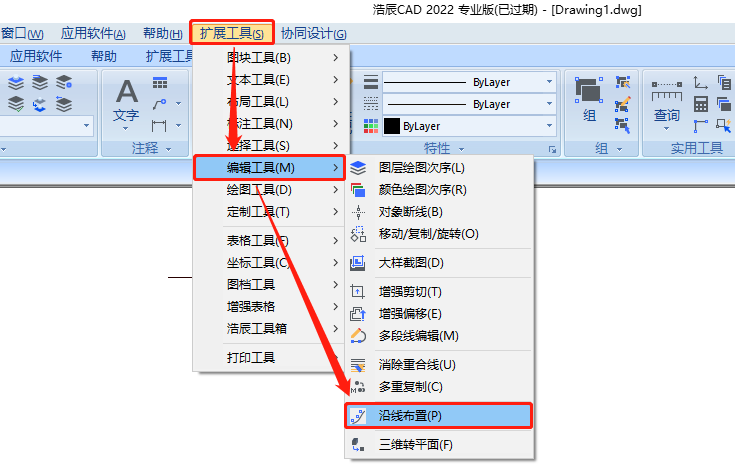
2、根據命令行提示在圖中選取沿線布置的實體,選擇實體的對齊基點,指定實體與曲線的對齊方向。
(1)對齊方向:在指定對齊基點后,程序會以一條直線連接基點和光標,【對齊方向】就是從基點指向用戶下一個單擊點的向量。
(2)曲線方向:即曲線的切線方向,因此,曲線指向與曲線的起點有著密切的關系。在使用沿線布置功能時,應該要特別注意曲線的方向。
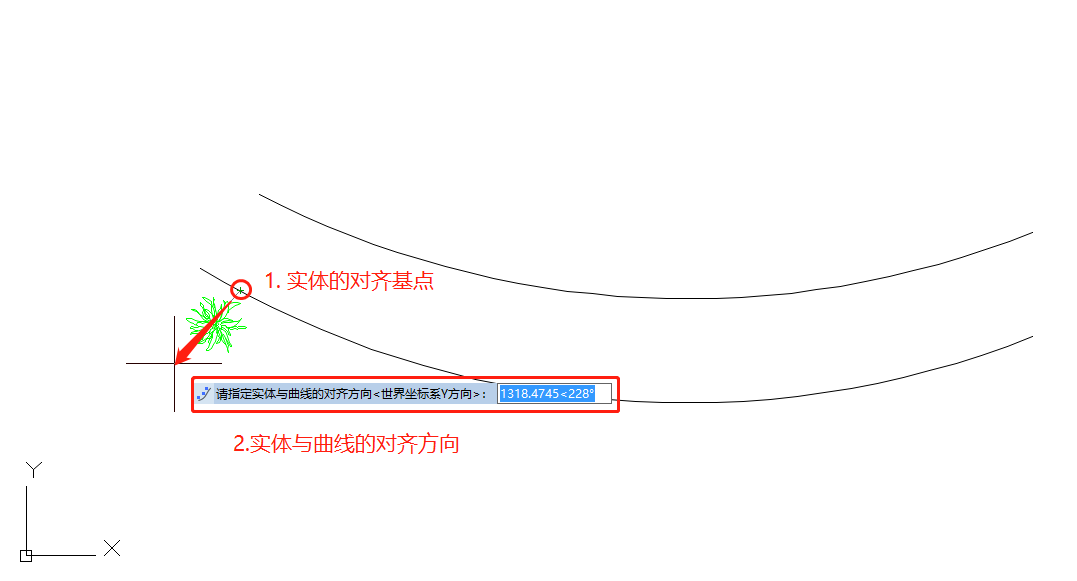
布置實體最終的旋轉效果由【對齊方向】和【曲線方向】兩個因素決定,對齊方向與曲線方向將互相垂直,也就是說,當對齊方向逆時針旋轉90° 后可以與曲線方向重合。
3、選擇布置路徑的曲線,點擊回車鍵確認,指定將對象布置于曲線的哪一側(由于曲線分為兩側,所以需要指定欲將指定對象布置于曲線的哪一側)。
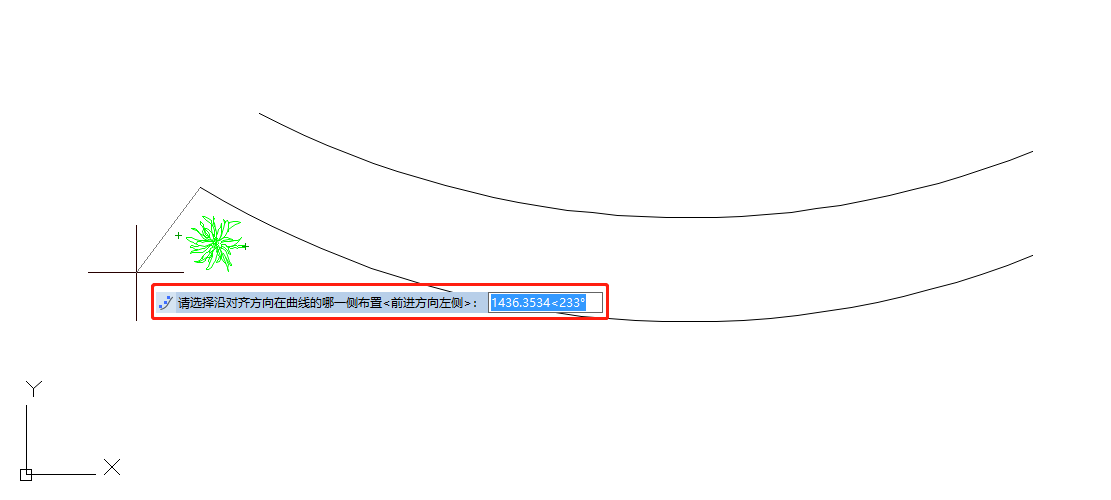
4、根據實際需要選擇任意、等分、等距三種不同的陣列方式,如選擇等分,輸入:F,點擊回車鍵,根據提示輸入等分份數。如下圖所示:
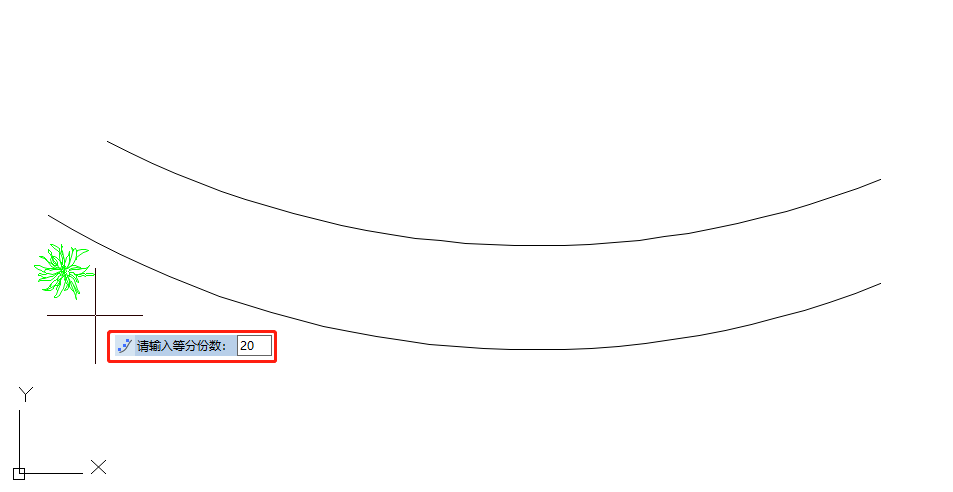
5、最后拾取曲線上點作為布置起始位置,便可完成沿線布置。最終效果圖如下所示:
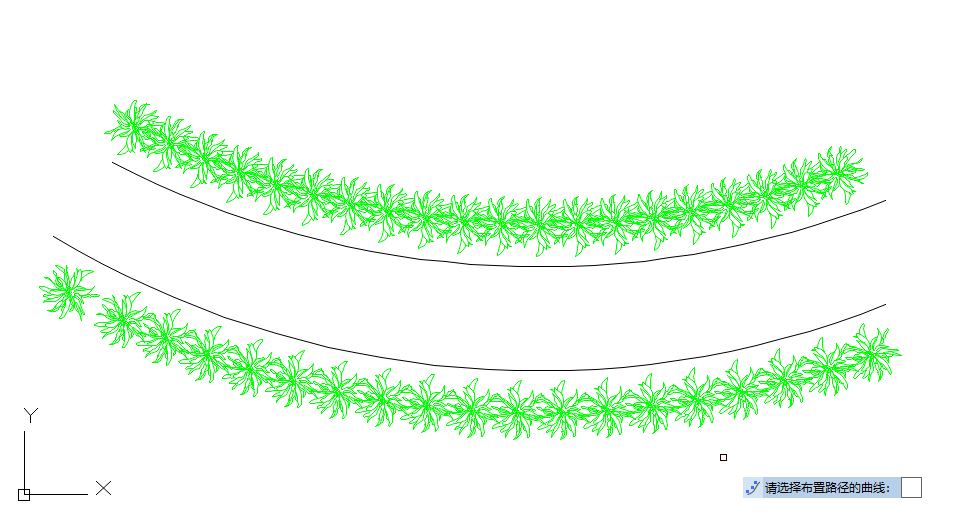
上述CAD新手教程小編給大家分享了浩辰CAD軟件中沿線布置功能的使用步驟,你學會了嗎?各位CAD新手設計師小伙伴們在以后的CAD繪圖工作中,如果需要沿線布置一些實體的話可以調用沿線布置命令來實現哦!
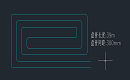
2021-11-11
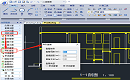
2021-11-05

2021-05-24
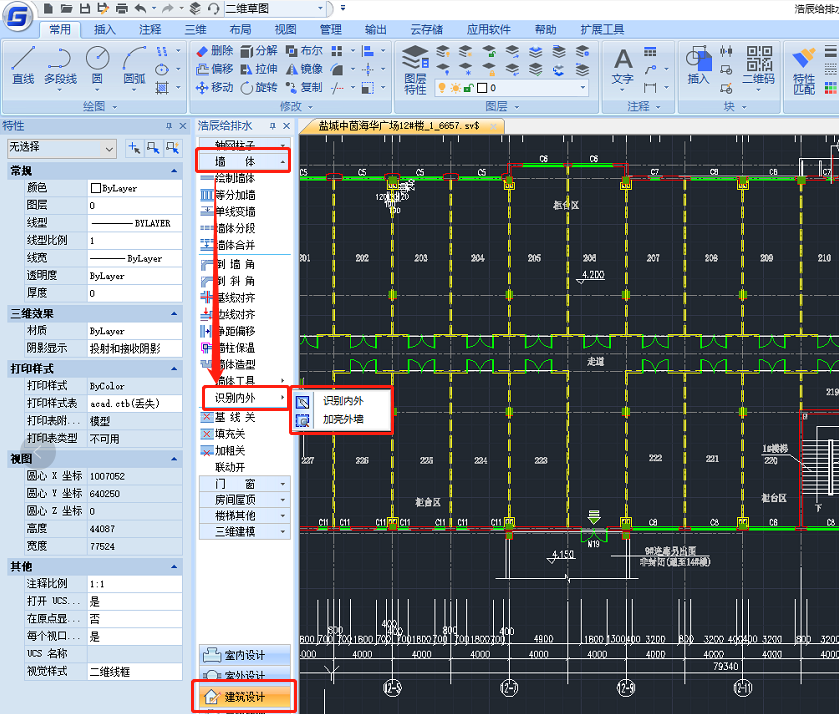
2021-05-19
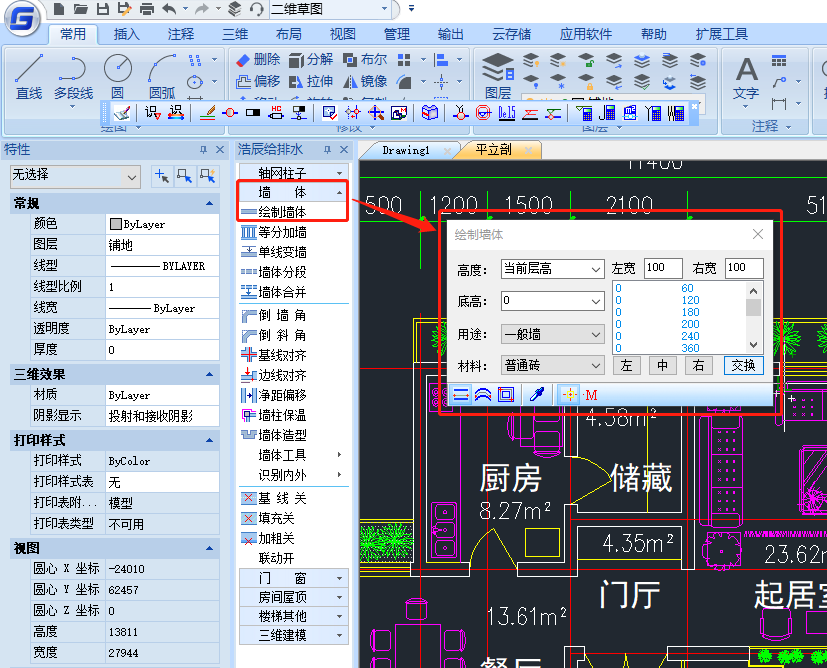
2021-05-17

2021-05-12
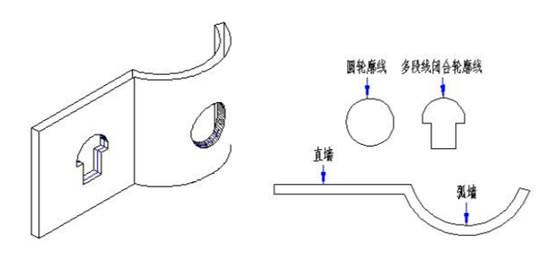
2021-04-14
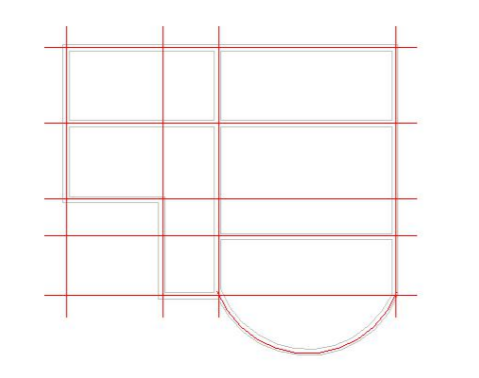
2021-04-08

2021-04-07
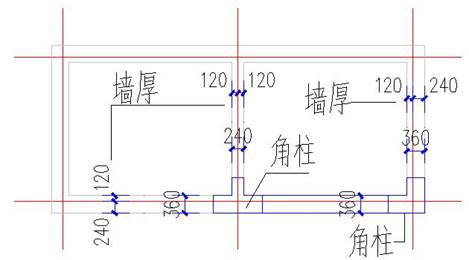
2021-04-02

2021-04-01

2021-03-30
